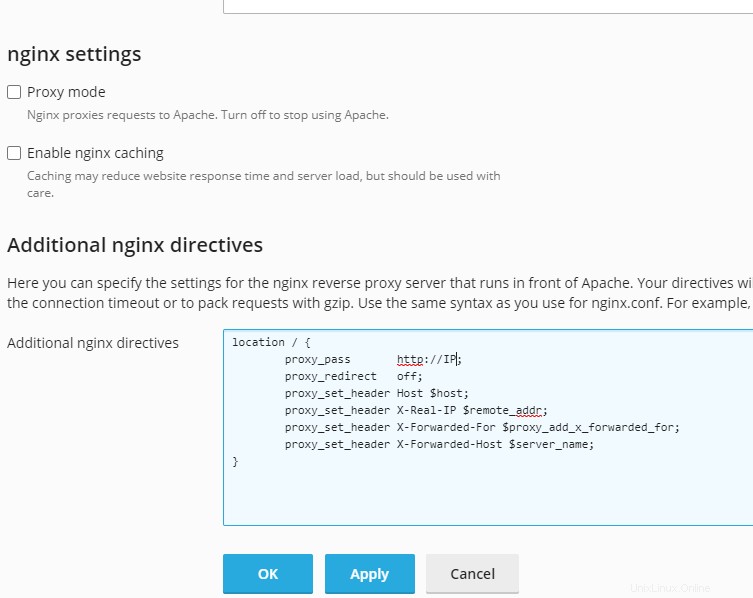Qu'est-ce que le proxy inverse ?
Un serveur proxy normal est un serveur intermédiaire qui peut transférer les demandes de plusieurs clients vers les différents serveurs via Internet et qui travaille également pour le compte des clients en fournissant un contenu privé. Proxy inverse est un serveur proxy qui se situe entre les applications internes et les clients externes et envoie la demande du client au serveur vps linux approprié et fournit un bon contrôle pour certifier la fluidité du trafic réseau entre les clients et le serveur.
Nginx est un serveur proxy open-source, gratuit, hautes performances, proxy inverse, IMAP/POP3, etc. et peut améliorer les performances en servant du contenu statique et en transmettant des demandes de contenu dynamique au serveur apache.
Les raisons d'installer le proxy inverse sont :
- Si vous avez plusieurs serveurs, le proxy inverse peut aider à équilibrer la charge entre les serveurs et peut également améliorer les performances.
- Il fournit un point de contact unique pour les clients et peut se concentrer sur la journalisation et la création de rapports sur plusieurs serveurs.
- La raison principale de l'installation est la confidentialité.
Les raisons de recommander Nginx sont :
- Cela peut aider à augmenter la sécurité
- Cela peut l'aider à améliorer ses performances.
- Cela peut l'aider à équilibrer la charge entre les serveurs.
- Cela peut l'aider à se connecter et à auditer facilement.
- Il peut s'agir de chiffrer la connexion entre le client et le proxy inverse avec TLS.
Étapes pour configurer le proxy inverse NGINX sur Plesk Panel ?
-
Connectez-vous au panneau Plesk et après être allé dans les outils et paramètres, puis cliquez sur Paramètres du mode restreint.
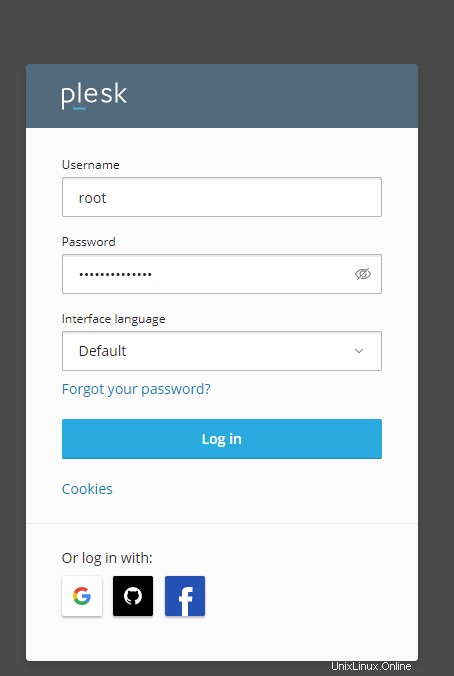
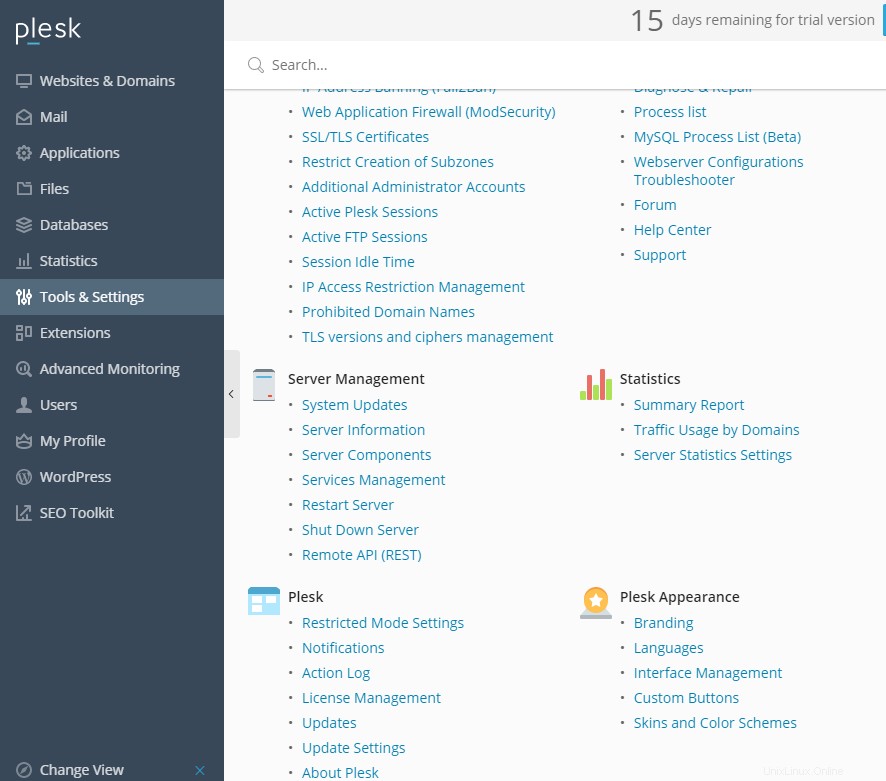
2. Après avoir cliqué sur l'onglet du serveur Web qui était affiché dans l'image, puis après avoir fait défiler vers le bas et voir le paramètre nginx..
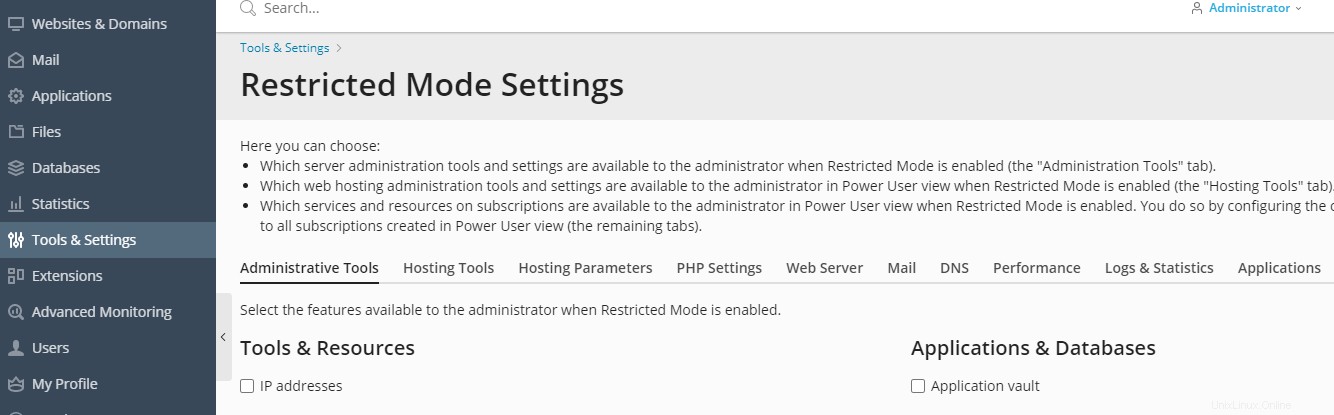
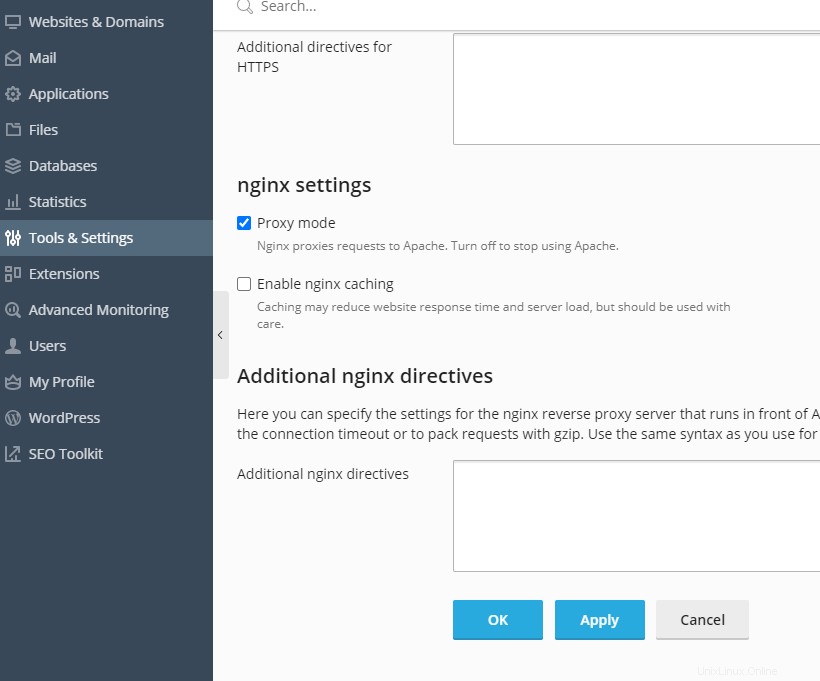
3. Après, désélectionnez le "mode proxy" puis après ajoutez ce contenu sur "Directives Nginx supplémentaires" puis cliquez sur appliquer.
emplacement / {
proxy_pass http://server_IP:3000 ;
proxy_redirect désactivé ;
proxy_set_header Host $host ;
proxy_set_header X-Real-IP $remote_addr;
proxy_set_header X-Forwarded-For $proxy_add_x_forwarded_for ;
proxy_set_header X-Forwarded-Host $server_name ;
}
Remarque :- Vous ne pouvez modifier que Server_IP de la 1ère ligne et server_name de la dernière ligne.